So beheben Sie den Fehler "Installation fehlgeschlagen: Zielordner existiert bereits." Fehler in WordPress
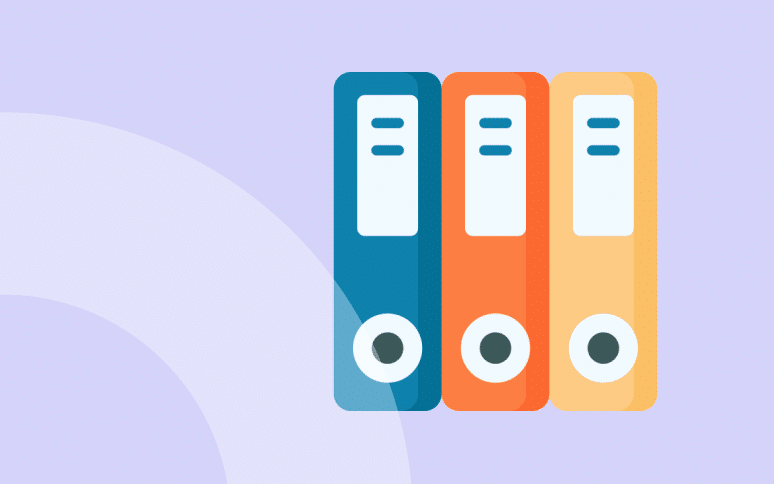
Zeigt WordPress die Fehlermeldung "Installation fehlgeschlagen: Zielordner existiert bereits" an?
Der Fehler "Installation fehlgeschlagen: Zielordner existiert bereits" tritt in WordPress auf, wenn Sie versuchen, ein Plugin oder Theme zu installieren oder zu aktualisieren, aber ein bestehender Ordner mit demselben Namen den Prozess blockiert.
Glücklicherweise gibt uns die Fehlermeldung selbst einige Informationen, und in diesem Leitfaden werden wir alle möglichen Methoden zur Behebung des Fehlers und Präventivmaßnahmen zur Vermeidung dieses Problems in der Zukunft untersuchen.
Wir haben viel zu berichten, also fangen wir an!
Was ist die Ursache für den Fehler "WordPress-Installation fehlgeschlagen: Destination Folder Already Exists" Fehler?
Die Ursache des Fehlers " WordPress-Installation fehlgeschlagen: Zielordner existiert bereits " zu verstehen, ist wichtig, um ihn schnell und einfach zu beheben. Diese Fehlermeldung erscheint, wenn Sie versuchen, ein Plugin oder Theme zu installieren, dessen Ordner bereits in Ihrem WordPress-Verzeichnis existiert.
Grundsätzlich wird die Zip-Datei Ihres Plugins oder Themes in einen Ordner extrahiert, der nach dem Plugin oder Theme benannt ist. WordPress bricht die Installation ab, wenn bereits ein Ordner mit demselben Namen existiert.
Dieser Fehler kann viele Ursachen haben, einschließlich der offensichtlichsten, nämlich dass das Plugin oder Theme bereits installiert ist.
Die anderen üblichen Übeltäter sind:
- Ein früherer Installationsversuch ist fehlgeschlagen: Eine unterbrochene Installation kann einen unvollständigen Ordner hinterlassen, der zu diesem Fehler führt.
- Vorhandenes Plugin oder Theme: Möglicherweise versuchen Sie, ein Plugin oder ein Theme zu installieren, das bereits vorhanden ist.
- Zeitüberschreitungen während des Löschens: Manchmal gelingt es bei Updates nicht, alte Versionen vollständig zu löschen, so dass Restdateien zurückbleiben, die den Fehler verursachen.
Verwenden Sie die Funktion WP Umbrella Sicheres Update
Machen Sie Plugin-Updates sicher und vermeiden Sie den Fehler "Zielordner existiert bereits" in WordPress
Jetzt kostenlos loslegen
Schritt-für-Schritt-Anleitung zur Behebung des Fehlers "Zielordner existiert bereits".
Egal, ob Sie ein absoluter Anfänger oder ein WordPress-Experte sind, diese Schritte zur Fehlerbehebung werden Ihnen eine Menge Zeit sparen. Denken Sie immer daran, Ihre WordPress-Website zu sichern, bevor Sie Änderungen an der Dateistruktur vornehmen.
Tipps zur Fehlerbehebung
Der einfachste Weg, diesen Fehler zu beheben, besteht darin, den Plugin- oder Theme-Ordner zu löschen, der ihn verursacht hat. Dies kann über das WordPress-Administrations-Dashboard oder per FTP oder CPANEL erfolgen. Sie müssen Ihren Cache leeren und das Plugin oder Theme anschließend neu installieren.
Methode 1: Behebung über das WordPress-Dashboard
Um ein Plugin oder Theme manuell zu installieren, extrahiert WordPress die .zip-Datei in einen gleichnamigen Ordner. WordPress zeigt einen Vergleich zwischen zwei identischen Ordnern mit demselben Pfad an, wenn es einen identischen Ordner erkennt.
In diesem Fall bittet WordPress um die Erlaubnis, den alten Plugin- oder Theme-Ordner zu überschreiben. Sie sollten in der Lage sein, die Fehlermeldung "Der Zielordner existiert bereits" zu beheben, indem Sie "Replace current with uploaded" wählen.
- Gehen Sie zu Ihrem WordPress-Dashboard.
- Navigieren Sie zu Plugins > Neu hinzufügen.
- Laden Sie die Zip-Datei des Plugins oder Themes hoch.
- Wählen Sie Aktuelles durch Hochgeladenes ersetzen, um den vorhandenen Ordner zu überschreiben.
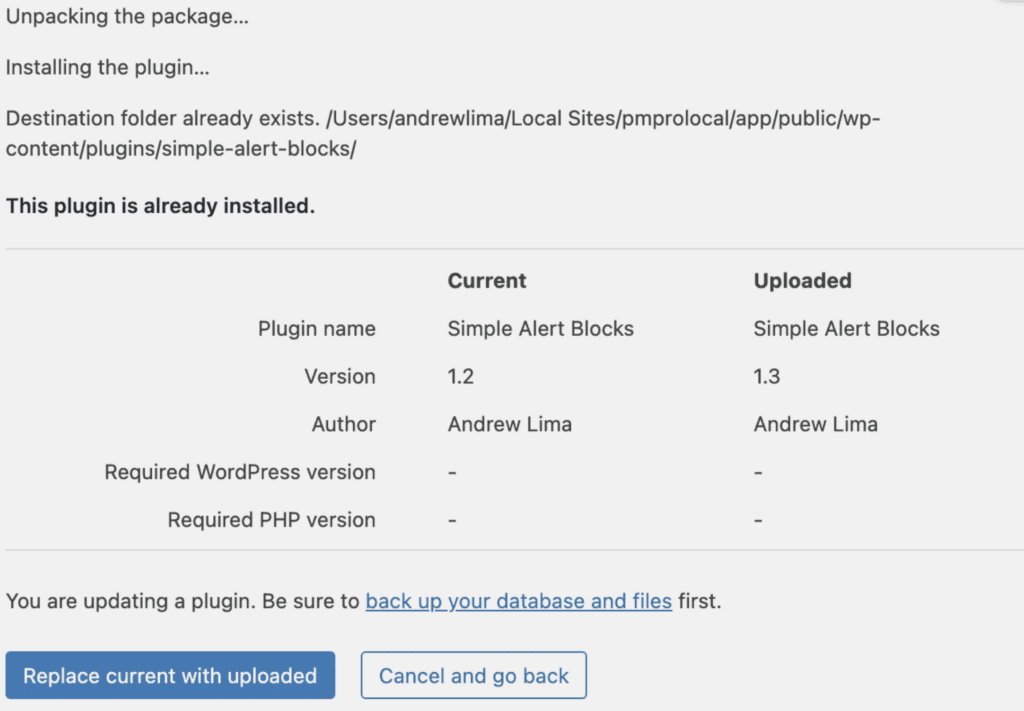
Diese Warnung erscheint nur, wenn Sie eine .zip-Datei installieren.
Methode 2: Behebung des Fehlers "Zielordner existiert bereits" mit FTP
Wenn die WordPress-Dashboard-Methode nicht funktioniert oder nicht verfügbar ist, ist FTP (File Transfer Protocol) Ihr nächstbester Freund. Folgen Sie diesen Schritten:
- Stellen Sie eine Verbindung zu Ihrem Server mit FTP-Zugangsdaten her.
- Navigieren Sie zum WordPress-Stammverzeichnis.
- Gehen Sie zu wp-content/plugins oder wp-content/themes, je nachdem, ob Sie ein Plugin oder ein Thema installieren.
- Suchen Sie den Ordner, der den Fehler verursacht (höchstwahrscheinlich ist der Ordnername mit dem des Plugins oder Themes identisch).
- Klicken Sie mit der rechten Maustaste und löschen Sie den Ordner.
- Löschen Sie Ihren WordPress-Cache.
- Installieren Sie das Plugin oder Theme neu.
FAQ: Fehler "Zielordner existiert bereits" in WordPress
Dieser Fehler bedeutet, dass WordPress einen Ordner mit dem gleichen Namen wie das Plugin oder Theme gefunden hat, das Sie zu installieren versuchen. Um diesen Fehler zu beheben, müssen Sie den vorhandenen Ordner löschen.
Das Umbenennen des Ordners kann vorübergehend funktionieren, aber es ist immer besser, den alten Ordner zu löschen, um Konflikte mit Dateien zu vermeiden, die nicht mehr benötigt werden.
Wenn Sie den Cache löschen, werden veraltete Daten aus Ihrem Browser oder Server entfernt, was Probleme durch alte Dateien oder Ordner im Speicher verhindern kann.
Schlussfolgerung: Die Wichtigkeit regelmäßiger Backups
Der Fehler "Zielordner existiert bereits" in WordPress ist mit den richtigen Schritten relativ einfach zu beheben. Wenn Sie diese Anleitung befolgen, können Sie das Problem beheben und verhindern, dass es in Zukunft wieder auftritt.
Für die laufende Überwachung und Wartung Ihrer Website sollten Sie WP Umbrella um Ihre WordPress-Websites auf dem neuesten Stand und leistungsfähig zu halten. Regelmäßige Aktualisierungen, Überwachungen und Backups können Ihnen helfen, Probleme wie diese zu vermeiden, damit Ihre Website funktional und sicher bleibt.
